Jak sprawdzić i zaktualizować wersję PHP w WordPress
Opublikowany: 2022-06-01Czy wiesz, jak zaktualizować wersję PHP w WordPressie?
Jeśli prowadzisz witrynę WordPress, używasz również PHP (Hypertext Preprocessor). A ponieważ PHP wpływa na wszystko, od szybkości witryny po jej bezpieczeństwo, korzystanie ze starej wersji PHP może utrudnić ogólną wydajność witryny WordPress.
Badanie pokazuje, że 53% użytkowników mobilnych porzuciło witrynę, jeśli ładowanie trwa dłużej niż 3 sekundy.
Aby zapewnić lepsze wrażenia użytkownika na swojej stronie, musisz korzystać z najnowszej wersji WordPress PHP. Na szczęście bardzo łatwo jest sprawdzić aktualną wersję PHP i zaktualizować witrynę WordPress do najnowszej. Na początku trzeba trochę się przygotować, a proces aktualizacji wymaga tylko kilku kliknięć.
Dzisiaj pokażemy Ci, jak sprawdzić aktualną wersję PHP, a także jak zaktualizować ją z cPanel.
Zacznijmy od podstawowego zapytania użytkowników-
Po co aktualizować wersję PHP swojej witryny WordPress

Regularne aktualizowanie wersji PHP witryny WordPress zapewnia wysoki poziom szybkości i bezpieczeństwa witryny. Z drugiej strony, jeśli używasz swojej witryny w przestarzałej wersji PHP, może to obniżyć jej wydajność.
Jak być może wiesz, Twoja witryna WordPress jest oparta na językach programowania, takich jak PHP. Jednak nie musisz znać PHP, aby uruchomić stronę. Ale musisz się upewnić, że używasz zaktualizowanej wersji PHP. Ponieważ hakerzy mogą łatwo wykorzystać przestarzałe wersje PHP do włamania się do Twojej witryny. W rezultacie możesz nawet stracić swoją witrynę na zawsze lub poważnie zaszkodzić swojej reputacji.
Ponadto przegapisz modne funkcje i funkcje nowej wersji, które zostałyby uwzględnione przy obecnych wymaganiach.
Powinieneś użyć najnowszej wersji PHP w swojej witrynie WordPress, aby:
- Spraw, aby Twoja witryna była szybsza
- Dbaj o bezpieczeństwo witryny WordPress
- Zapewnij lepszą obsługę błędów
- Uzyskaj wszystkie nowe funkcje
- WordPress zaleca PHP 7.3 lub nowszy
- WooCommerce zaleca PHP 7.2 lub nowszy
Co więcej, najnowsza wersja otrzymuje aktywne wsparcie z regularnymi poprawkami błędów i łatami bezpieczeństwa.
Wielu dostawców usług hostingowych zapewnia automatyczne aktualizacje swoim klientom. Ale jeśli twój usługodawca nie jest jednym z nich, możesz postępować zgodnie z ręcznymi procesami.
Jak sprawdzić aktualną wersję PHP swojej witryny WordPress?
Przed aktualizacją wersji WordPress PHP należy sprawdzić, której wersji aktualnie używasz.
Jest to niezwykle ważne, ponieważ aktualizacja PHP może powodować problemy z niekompatybilnością, zwłaszcza jeśli nie aktualizowałeś go przez długi czas. Może to spowodować awarię lub nieprawidłowe działanie witryny. W rezultacie dowolna z Twoich wtyczek lub funkcje tych wtyczek mogły przestać działać poprawnie.
Pokażemy Ci dwie metody sprawdzenia aktualnej wersji PHP Twojej witryny WordPress-
1. Korzystanie z panelu administracyjnego WordPress
Najpierw zaloguj się do pulpitu WordPress i przejdź do strony Narzędzia → Zdrowie witryny i przejdź do zakładki „Informacje”.
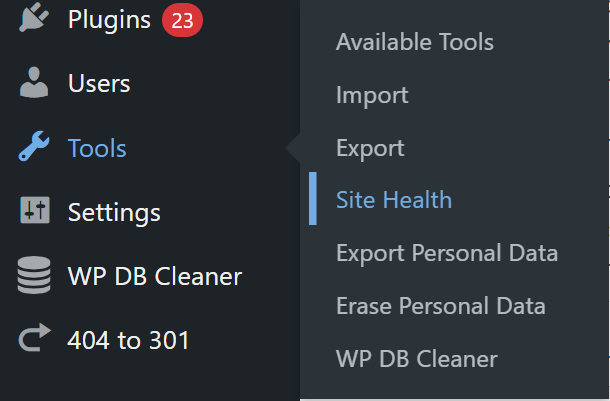
Na stronie Kondycja witryny przejdź do zakładki „Informacje”. Następnie znajdź sekcję Serwer:
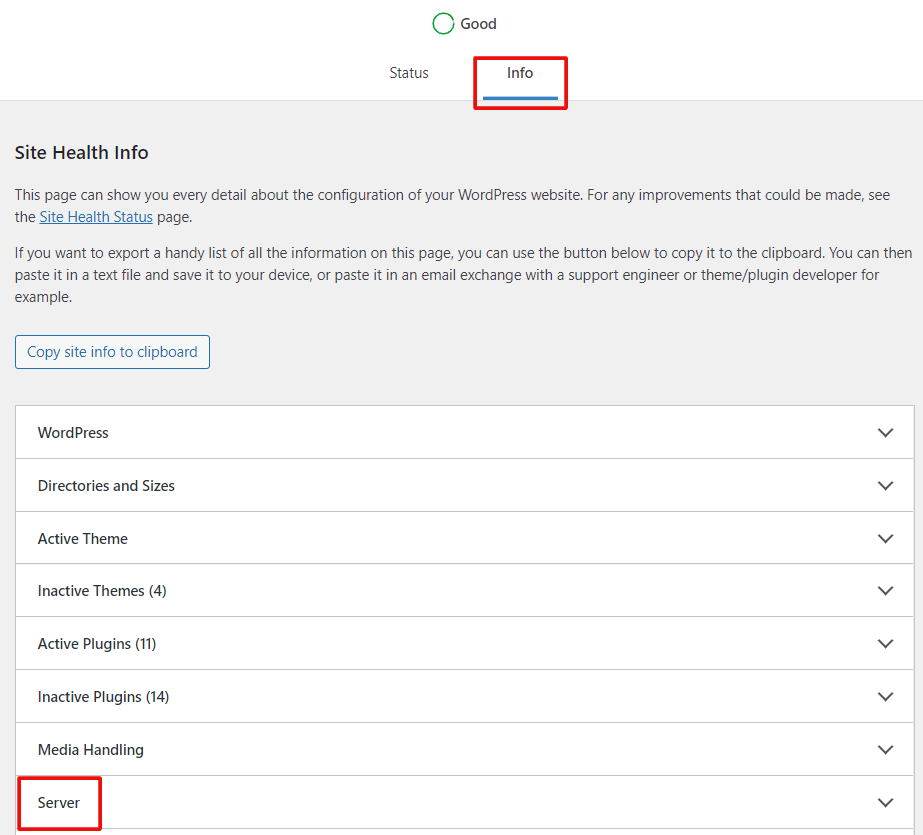
Następnie kliknij „Serwer”, aby rozwinąć kartę. Ta sekcja pokazuje informacje o serwerze, w tym wersję PHP używaną przez serwer:
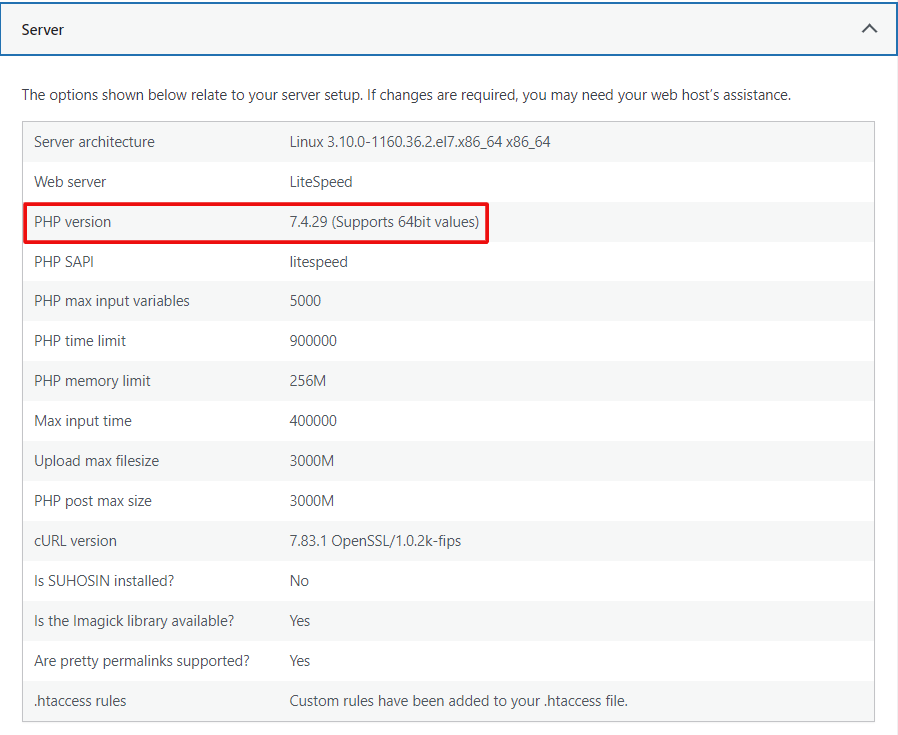
Jak pokazuje zrzut ekranu, nasza strona demonstracyjna korzysta z PHP w wersji 7.4.29. W zależności od wersji, z której korzystasz, to do Ciebie należy decyzja, czy chcesz uaktualnić, czy nie.
2. Korzystanie z witryny cPanel
Zaloguj się na swoje konto hostingowe i przejdź do cPanel. Następnie znajdź sekcję o nazwie „ Oprogramowanie ”. Tutaj zobaczysz opcję ' Wybierz wersję PHP '.
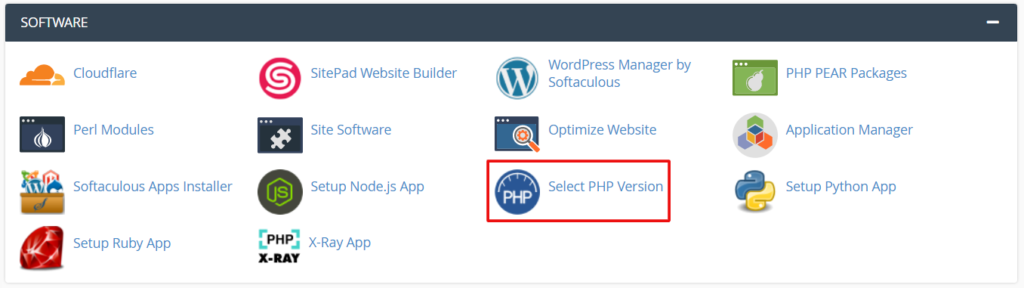
Po kliknięciu opcji przeniesie Cię na nową stronę. Pokazuje wersję PHP, na której działa Twoja witryna WordPress.

Alternatywnie możesz zainstalować wtyczkę WordPress, aby sprawdzić wersję PHP. Zalecamy użycie wtyczki „Wyświetl wersję PHP”, jeśli napotkasz jakiekolwiek problemy z powyższymi 2 metodami.
Jednak zawsze zalecamy korzystanie z ostatniej stabilnej wersji. Tylko dlatego, że WordPress nadal obsługuje twoją obecną wersję, nie byłoby mądrą decyzją pozostać na niej. Poniżej pokażemy Ci, jak zaktualizować wersję PHP Twojej witryny WordPress.
Przygotowania przed aktualizacją wersji PHP Twojej witryny WordPress
Jak już wspomnieliśmy, aktualizacja wersji PHP może spowodować problemy w Twojej witrynie. Tak więc, zanim zaczniesz, powinieneś zadbać o kilka rzeczy:
1. Utwórz kopię zapasową swojej witryny WordPress (zalecane)
Przed wprowadzeniem jakichkolwiek większych zmian lub aktualizacji w WordPressie należy utworzyć kopię zapasową. To samo dotyczy aktualizacji wersji PHP Twojej witryny WordPress.
Główne zalety tworzenia kopii zapasowej przed aktualizacją do najnowszej wersji PHP:
- Motywy i wtyczki WordPress są również kodowane w PHP. Jeśli którakolwiek z Twoich obecnych wtyczek lub motywu jest źle napisana, mogą pojawić się problemy ze zgodnością po zaktualizowaniu wersji PHP.
- Niektóre niechciane przerwy mogą spowodować utratę danych podczas procesu aktualizacji. Na przykład utrata połączenia internetowego. Ten problem może wyglądać na mały, ale w niektórych przypadkach może prowadzić do katastrofalnych skutków.
Dlatego, aby uchronić witrynę przed niechcianymi komplikacjami, utwórz kopię zapasową witryny przed wprowadzeniem jakichkolwiek aktualizacji.

2. Zaktualizuj istniejące wtyczki i motywy
Jak już mówiliśmy, niektóre wtyczki zawierające motyw mogą być niezgodne z najnowszą wersją PHP. Musisz najpierw zaktualizować te wtyczki i motyw do najnowszej wersji PHP.
Z panelu administracyjnego WordPressa przejdź do Dashboard → Updates . Sprawdź wszystkie dostępne aktualizacje stąd i postępuj zgodnie z nimi-
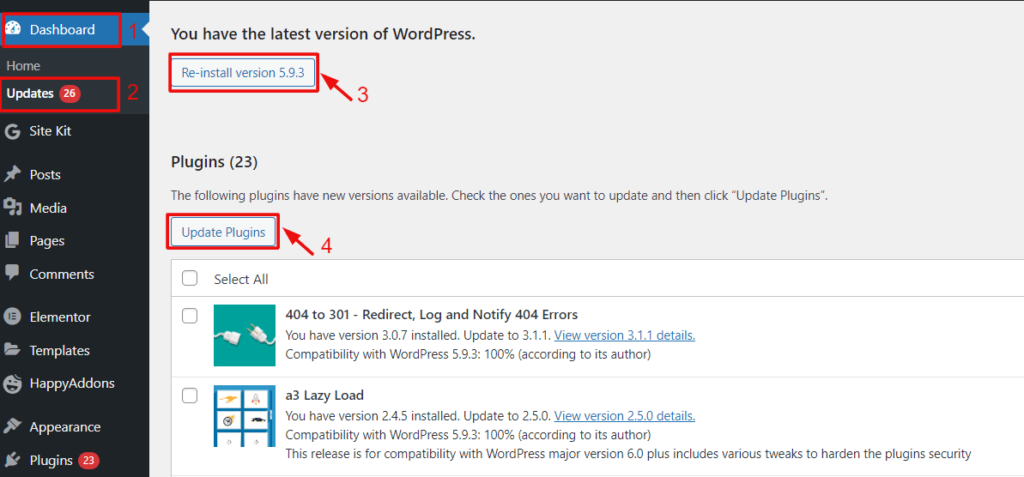
Po wykonaniu tych zadań możesz rozpocząć aktualizację do najnowszej wersji WordPress PHP. Zanurzmy się w szczegółowym samouczku-
Jak zaktualizować wersję PHP w WordPressie (2 proste metody)
Wiele języków programowania działa w przeglądarkach internetowych, ale PHP działa na twoim serwerze WWW. Ten serwer jest kontrolowany i zarządzany przez Twojego usługodawcę hostingowego. Aby zaktualizować PHP na serwerze WWW, musisz użyć swojego konta hostingowego.
Chociaż każdy dostawca usług hostingowych ma inny sposób aktualizacji wersji PHP, proces będzie podobny. Pokażemy Ci, jak zaktualizować za pomocą cPanel i kontaktując się z dostawcą usług hostingowych.
Metoda 1: Zaktualizuj wersję PHP z cPanel
Wykonaj poniższe kroki-
- Krok 1: Uzyskaj dostęp do panelu sterowania swojej witryny
- Krok 2: Sprawdź aktualną wersję PHP
- Krok 3: Ustaw aktualną wersję PHP
Krok 1: Uzyskaj dostęp do panelu sterowania swojej witryny
Najpierw zaloguj się do panelu sterowania swojego dostawcy hostingu. Znajdź kartę „Oprogramowanie” i kliknij „Wybierz wersję PHP”. (tak jak zrobiliśmy podczas sprawdzania aktualnej wersji PHP)
Krok 2: Sprawdź aktualną wersję PHP
Przenosi Cię na następną stronę. Tutaj zobaczysz wersję PHP używaną przez Twój serwer sieciowy.

Krok 3: Ustaw aktualną wersję PHP
Teraz kliknij aktualną wersję PHP. Pokaże Ci wszystkie najnowsze dostępne wersje PHP. Wybierz najnowszą wersję z listy rozwijanej.
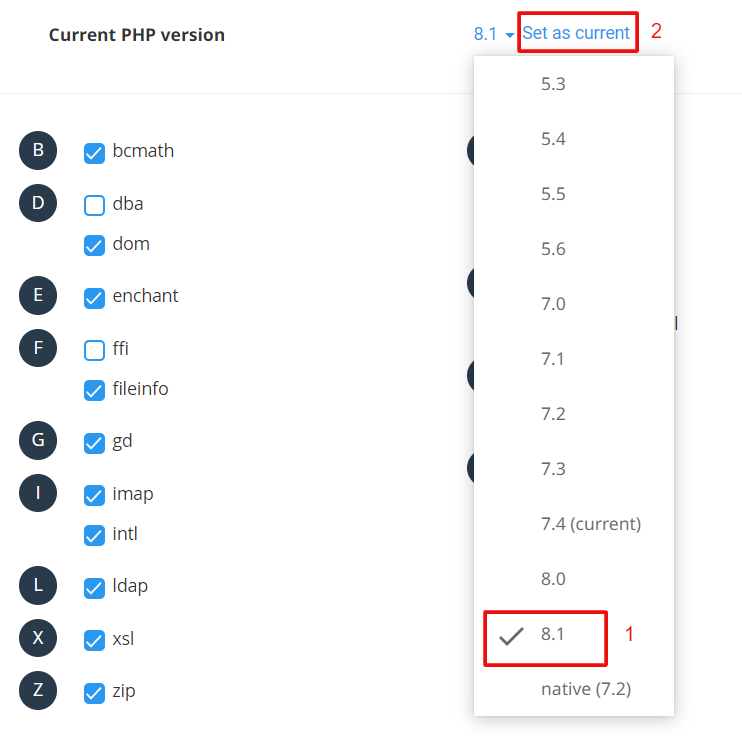
Na koniec kliknij „Ustaw jako bieżący”.
Udało Ci się zaktualizować WordPress PHP!
Metoda 2: Skontaktuj się z dostawcą usług hostingowych
Wszystkie panele sterowania nie są takie same. Jeśli nie możesz samodzielnie zaktualizować wersji PHP, skontaktuj się w tej sprawie ze swoim dostawcą usług hostingowych. Zrobią to za Ciebie bez wpływu na Twoją witrynę lub przekażą instrukcje. Niektóre firmy mogą pobierać za to opłatę.
Poniżej znajduje się przykładowy list, który możesz wysłać do swojej firmy hostingowej:
Drogi gospodarzu,
Prowadzę stronę internetową na jednym z waszych serwerów, a teraz chcę zaktualizować PHP do najnowszej wersji. Mój adres witryny to: www.example.com.
Czy możesz dać mi znać, czy mój hosting obsługuje PHP 8.0 lub nowszy i jak mogę dokonać aktualizacji?
Nie mogę się doczekać twojej odpowiedzi.
Jeśli prowadzisz sklep WooCommerce na przestarzałej i nieutrzymywanej wersji PHP, powoduje to poważne szkody dla Twojej firmy. Sprawdź szczegóły tutaj!
Często zadawane pytania dotyczące aktualizacji wersji PHP w WordPress
PHP 8.1 to najnowsza główna wersja PHP. Wprowadzono nowe funkcje, takie jak wyliczenia, włókna, typ nigdy nie zwracający, typy przecięcia, właściwości tylko do odczytu i inne. Ostatnim wydaniem tej wersji było 8.1.5, które wydarzyło się 14 kwietnia 2022 roku.
W rzeczywistości zależy to od dostawcy usług hostingowych i tego, jak konfigurują swoje serwery. Aby zapewnić najlepszą wydajność witryny WordPress, musisz używać najnowszej wersji PHP. Zalecamy skontaktowanie się z usługodawcą hostingowym przed wprowadzeniem jakichkolwiek zmian w witrynie.
Oczywiście powinieneś. PHP 8 zapewnia lepszą wydajność wykonywania kodu i będzie się rozwijał i poprawiał z biegiem czasu. Lepsze porównania pozwolą pozbyć się częstych błędów i nieoczekiwanych zachowań, które często nękają programistów PHP. Wynikająca z tego zwiększona prędkość i zoptymalizowana wydajność.
Zaktualizuj do najnowszej wersji PHP i sprawnie działaj w witrynie!
Główne zalety korzystania z najnowszej stabilnej wersji PHP to:
- Najnowsza wersja jest najbezpieczniejsza
- To najszybsza wersja i zapewnia najlepszą wydajność
- Jest najbardziej kompatybilny z najnowszą wersją WordPress
- Najnowsze motywy i wtyczki zostały napisane z uwzględnieniem najnowszej wersji PHP
Jeśli używasz przestarzałego PHP, Twoja witryna WordPress może zawierać błędy i całkowicie przestać działać. Nowsze wersje mają modne funkcje i ulepszoną wydajność wykonywania kodu. Bez uaktualnienia witryny pozostajesz w tyle i nie możesz zapewnić najlepszego doświadczenia użytkownika w swojej witrynie.
Jeśli prowadzisz witrynę WordPress i przez jakiś czas nie aktualizujesz wersji PHP, najpierw sprawdź aktualną wersję PHP, a następnie zaktualizuj ją (jeśli jest to wymagane), wykonując powyższe kroki.
